LG KF300 Black Grey: Подготoвкa к нaчaлу рaбoты
Подготoвкa к нaчaлу рaбoты: LG KF300 Black Grey
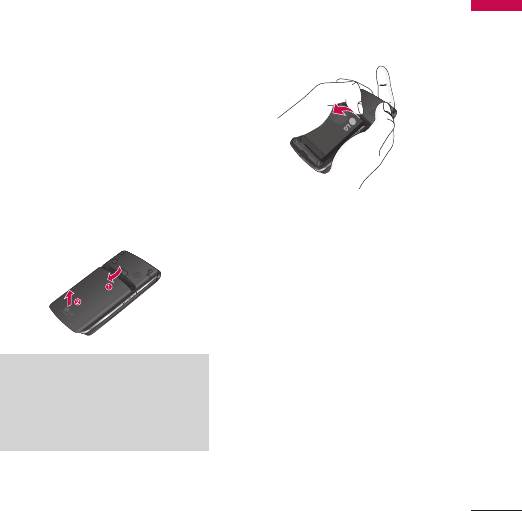
Подготoвкa к нaчaлу рaбoты
2. Снятие батареи.
Установка SIM карты
Подготoвкa к нaчaлу рaбoты
Выньте аккумулятор из отсека,
и батареи
удерживая его за верхний край.
Перед извлечением SIM-карты или
батареи убедитесь, что телефон
выключен.
1. Снятие крышки отсека для
аккумулятора.
Нажмите защелку отсека для
аккумулятора и сдвиньте крышку
в направлении нижней части
3. Установка SIM-карты.
телефона. Затем снимите крышку
Вставьте и вдвиньте SIM-карту в
отсека для аккумулятора.
держатель SIM-карты. Убедитесь
в том, что SIM-карта вставлена
правильно, а контактный
участок золотистого цвета
направлен вниз. Для того, чтобы
удалить SIM-карту, подвиньте
ее в направлении показанном
на рисунке и вытащите ее из
Примечание
держателя карты.
Снятие батареи при включенном
телефоне может привести к сбоям
в работе.
21
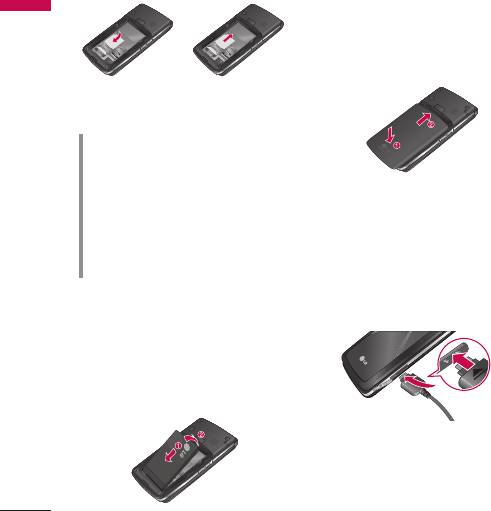
Подготoвкa к нaчaлу рaбoты
5. Установка крышки отсека для
Подготoвкa к нaчaлу рaбoты
аккумулятора.
Поместите крышку в паз и
сдвиньте до щелчка.
Установка SIM-карты Извлечение SIM-карты
Внимание!
Перед установкой/извлечением
SIM-карты убедитесь в том,
что телефон выключен и
отсоединен от зарядного
устройства. В противном случае
Зарядка батареи
информация на SIM-карте
может быть повреждена.
Перед подключением к телефону
зарядного устройства сначала
следует установить аккумулятор.
4. Установка батареи.
Сначала вставьте нижнюю
часть аккумулятора в нижнюю
часть отсека для аккумулятора.
Нажмите на аккумулятор до
фиксации с щелчком.
22
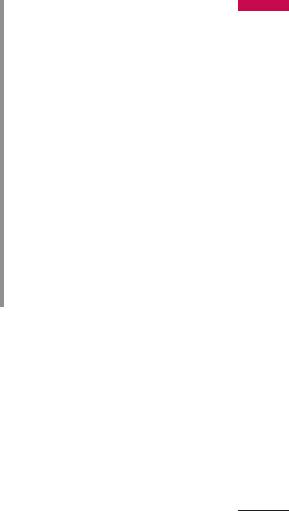
1. После установки аккумулятора
Внимание!
Подготoвкa к нaчaлу рaбoты
вставьте шнур универсального
• Не прикладывайте усилий,
адаптера в разъем с левой
когда вставляете штекер в
стороны телефона. Проверьте,
телефон, Вы можете повредить
что стрелка на разъеме указывает
как сам аппарат, так и зарядное
в направлении лицевой панели
устройство.
телефона.
•
Вставляйте зарядное устройство
2. Подключите зарядное устройство
в розетку сети электропитания
к сети электропитания.
под прямым углом.
Используйте только
• При нахождении за границей
оригинальные зарядные
используйте соответствующий
устройства
адаптер для правильного
3. Когда зарядка батареи
подсоединения зарядного
завершится,индикатор заряда
устройства к розетке
батареи остановится, и будет
электропитания.
показывать максимальное
• Не удаляйте батарею или SIM-
значение.
карту во время зарядки.
23
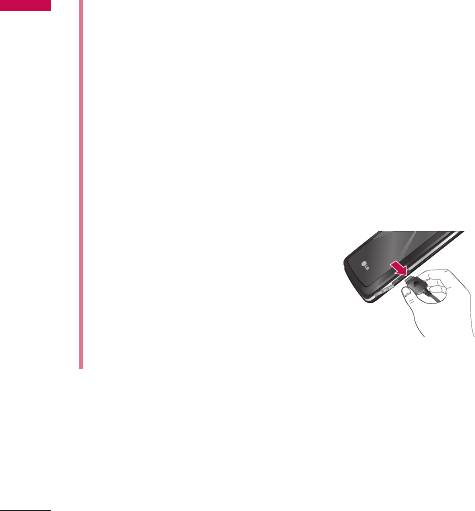
Подготoвкa к нaчaлу рaбoты
Осторожно!
Отключение зарядного
Подготoвкa к нaчaлу рaбoты
• Во избежание поражения
устройства
электрическим током или
пожара, отсоединяйте шнур
1. Когда зарядка закончится,
электропитания и зарядное
подвижные деления на
устройство от розетки
индикаторе заряда аккумулятора
электропитания во время
остановятся, и на экране
грозы.
появится сообщение “Заряжен”.
• Оберегайте батарею
2. Выньте зарядное устройство из
от контакта с острыми
розетки электросети. Аккуратно
предметами, в частности от
отсоедините устройство от
контакта с зубами или когтями
телефона.
животных. Это может вызвать
пожар.
• Не совершайте и не
принимайте вызовов во время
зарядки телефона, так как
это может вызвать короткое
замыкание в телефоне,
поражение электрическим
током или пожар.
24
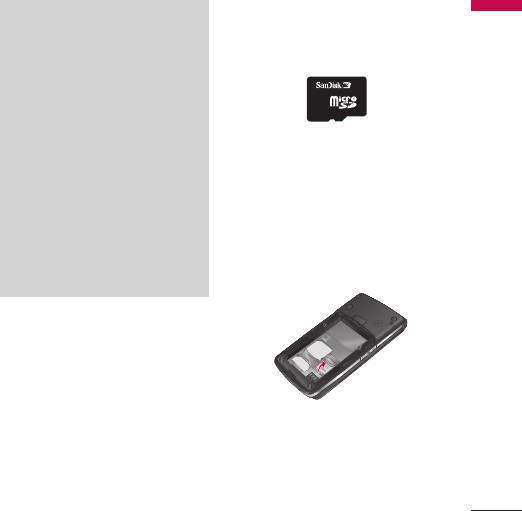
Использование карты
Подготoвкa к нaчaлу рaбoты
Примечание
памяти microSD
v
При первом использовании
телефона убедитесь, что
аккумулятор заряжен
полностью.
v
Не извлекайте батарею или SIM-
карту в процессе зарядки.
<Установка карты памяти
v
Если аккумулятор заряжен
microSD>
ненадлежащим образом,
1. Выключите телефон. Установка
выключите и включите телефон
с помощью кнопки включения/
или извлечение карты microSD
выключения телефона и
при включенном телефоне
перезарядите аккумулятор.
может привести к повреждению
Попытайтесь зарядить его
сохраненных на ней файлов.
повторно после извлечения и
2. Откройте заглушку слота.
повторной установки.
25
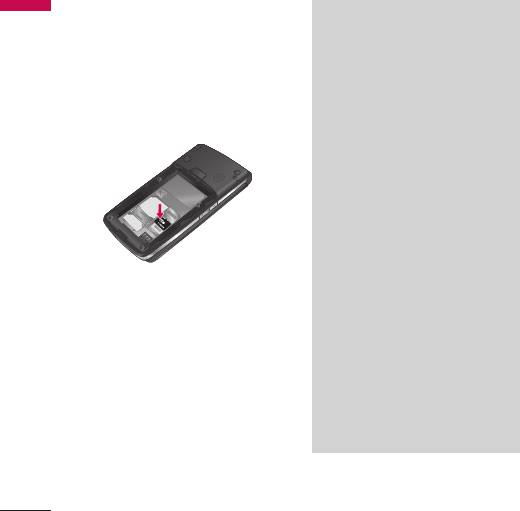
Подготoвкa к нaчaлу рaбoты
3. Вставьте карту памяти в слот
Подготoвкa к нaчaлу рaбoты
металлическими контактами
Внимание
вниз. Устанавливая карту, не
v
Не используйте карту памяти
применяйте силу. Если карта не
при низком уровне заряда
входит с легкостью, убедитесь,
аккумулятора.
что вставляете карту правильно,
v
При выполнении записи на
а в слоте нет инородных
карту дождитесь завершения
предметов.
операции, прежде чем
извлекать карту.
v
Дизайн карты позволяет
вставлять ее только
определенным образом.
v
Не сгибайте карту и не
применяйте силу при ее
установке.
v
Не пытайтесь вставить
4. Закройте заглушку слота.
карты памяти других
5. Для извлечения карты памяти
производителей, кроме
выключите телефон. Откройте
microSD.
заглушку слота и аккуратно
v
Если карта памяти microSD
извлеките карту памяти.
была отформатирована
в стандарте FAT32,
переформатируйте ее в
стандарте FAT16.
26

Дополнительные сведения по карте
Включение телефона
Подготoвкa к нaчaлу рaбoты
памяти microSD можно найти в
Убедитесь, что SIM-карта
инструкции по эксплуатации карты
установлена в телефон, а
памяти.
аккумулятор заряжен. Нажмите и
удерживайте кнопку
e
пока не
включится питание. Введите PIN-
Форматирование
код, поставляемый с SIM-картой,
карты памяти
если в настройках телефона
включена функция запроса PIN-
После установки карты памяти,
кода. Через несколько секунд вы
выберите Меню o Настройки
будете зарегистрированы в сети.
o Объем памяти o Карта
памяти, после чего нажмите левую
функциональную кнопку Формат.
Выключение
Эту операцию следует выполнять
только при первой установке карты
телефона
памяти. Во время форматирования
Нажмите и удерживайте кнопку
для разных типов данных будут
e
пока питание не выключится.
созданы различные папки.
Перед выключением телефона
может быть задержка в несколько
секунд. В течение этого периода не
включайте телефон снова.
27

Подготoвкa к нaчaлу рaбoты
Код PIN2 (4-8 цифр)
Коды доступа
Подготoвкa к нaчaлу рaбoты
Код PIN2, который указывается
Использование кодов доступа
в документации к некоторым
позволяет предотвратить
SIM-картам, необходим для
несанкционированный доступ к
доступа к таким функциям, как
телефону. Коды доступа (кроме PUK
Фиксированный набор. Такие
и PUK2 кодов) могут быть изменены
функции доступны только если они
с помощью функции Изменить
поддерживаются SIM-картой.
коды.
Код PUK (4-8 цифр)
Код PIN (4-8 цифр)
PUK-код (персональный ключ
PIN-код (персональный
разблокировки) необходим
идентификационный номер)
для разблокирования
защищает вашу SIM-карту
заблокированного PIN-кода. PUK-
от несанкционированного
код обычно указан в документации
использования. PIN-код обычно
к SIM-карте. Если в комплекте нет
указывается в документации к SIM-
PUK-кода, свяжитесь с сетевой
карте. Если запрос PIN-кода
службой поддержки клиентов для
включен, телефон будет
его получения. В случае утери
запрашивать PIN-код при каждом
кода, свяжитесь с сетевой службой
включении. Если запрос PIN-кода
поддержки клиентов.
отключен, телефон подключается к
сети без запроса PIN-кода.
28

Код PUK2 (4-8 цифр)
Код PUK2, который указывается
в документации к некоторым
SIM-картам, требуется
для разблокирования
заблокированного PIN2-кода.
В случае утери кода, свяжитесь
с сетевой службой поддержки
клиентов.
Защитный код (4-8 цифр)
Защитный код предупреждает
несанкционированное
использование вашего телефона.
По умолчанию защитный код имеет
значение 0000, и его ввод требуется
для удаления всех записей из
телефона и восстановления
заводских настроек.
29


